word怎么写目录?本文给电子数码爱好者聊聊数码产品中对于遇上Word如何做目录页等问题,我们该怎么处理呢。现在让我们一起往下看吧,希望能帮你解决到相关问题。
word怎么写目录
在 Word 中,你可以通过以下步骤来生成目录:
1. 首先,将文档中的标题标记为文档的各个部分,比如章节标题、子章节标题等等。要将标题样式应用于文本,只需选中该文本然后从“首页”选项卡的“样式”组中单击所需的标题样式即可。
2. 在需要插入目录的位置,将光标放置在该位置上。
3. 选择“引用”选项卡,然后在“目录”组中单击“目录”。
4. 从“自动目录1”到“自动目录4”中选择一个预设的目录样式,或者选择“自定义目录”,根据自己的需求进行调整。
5. 如果你选择“自定义目录”,可以在弹出的窗口中选择“选项”按钮来更改目录样式和格式。
6. 单击“确定”按钮生成目录。
完成上述操作后,Word 将根据指定的标题样式自动生成目录。如果文档结构变化并需要更新目录,只需右键单击目录,然后选择“更新字段”。Word 将重新扫描文档并更新目录。如果需要更改目录的样式或格式,可以再次单击“目录”按钮,并选择“自定义目录”选项修改。
需要注意的是,在创建目录时一定要正确使用标题样式,否则无法自动识别文档结构产生目录。
Word如何做目录页
第一:打开电脑上的Word文档,选中【标题】,再选择开始菜单栏中的【标题1】,接着将所有标题都设置为【标题1】格式,然后选择【正文内容】,点击开始菜单栏中的【正文】,再把所有的正文内容设置为【正文格式】;
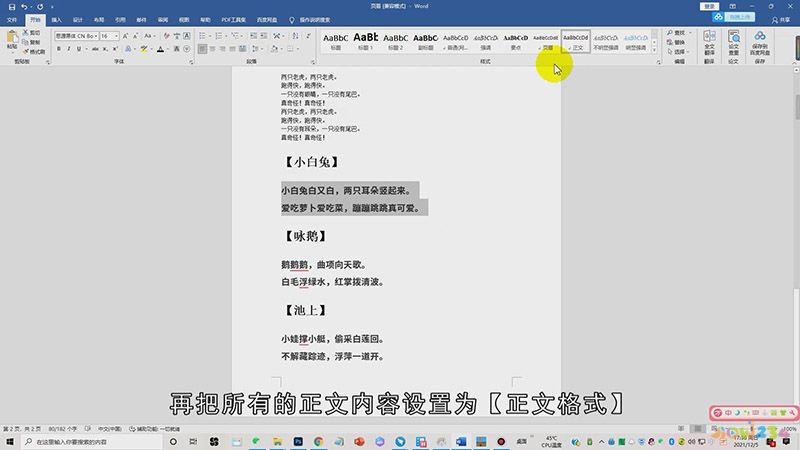
第二:设置好后滑动页面至目录页,接着点击菜单栏中的【引用】,选择目录下方的【倒三角】,在下拉选项中选择【自动目录1】,按住【Ctrl】键单击标题,即可跳转到该标题的页面;
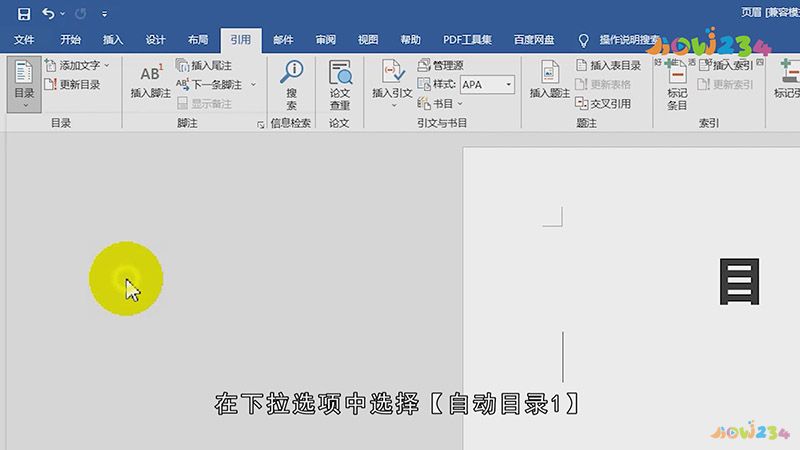
总结
本图文教程演示机型:戴尔-成就3690,适用系统:Windows10 ,软件版本:Word 2021;以上就是关于Word如何做目录页的全部内容,希望本文的介绍能帮你解决到相关问题,如还需了解其他信息,请关注本站其他相关信息。
